Le guide complet pour réussir le rebranding de votre modèle PowerPoint
Suivez notre guide complet pour réussir le rebranding de votre modèle PowerPoint, avec des étapes clés pour moderniser votre présentation tout en conservant son efficacité et sa cohérence.

Créer ses modèles PowerPoint, ça ne sert pas seulement à faire joli, ils reflètent l’identité de votre entreprise. Les modèles PowerPoint facilitent notamment la communication des idées, et contribuent à renforcer votre image de marque auprès de vos collaborateurs, partenaires, et clients.
Découvrez comment créer des diapositives types, et intégrer les bonnes pratiques de design pour moderniser vos présentations avec succès.
Pourquoi le rebranding est-il important ?
Maintenir une image professionnelle
Un modèle PowerPoint doit refléter directement l’identité visuelle et les valeurs de votre entreprise. En interne, un modèle bien conçu inspirera confiance à vos collaborateurs en créant une image de professionnalisme et d’organisation !
Sur le plan externe, une présentation alignée sur l’identité visuelle de l’entreprise envoie un signal fort aux partenaires et clients. Elle témoigne de votre sérieux, de votre attention aux détails et de votre capacité à communiquer de manière claire et impactante.
Un modèle soigné est un atout essentiel pour projeter une image cohérente et crédible !
Simplifier le travail des collaborateurs
Un modèle PowerPoint bien pensé est un véritable gain de temps pour vos équipes. Grâce à des diapositives standardisées et intuitives, vos collaborateurs peuvent se concentrer sur le contenu plutôt que sur la mise en page : bienvenue aux présentations harmonieuses !
Un modèle uniforme réduit les erreurs liées à des mises en page incohérentes ou non conformes à la charte graphique. Il devient ainsi plus facile pour chaque collaborateur de respecter les standards visuels de l’entreprise, même sans être particulièrement créatif.
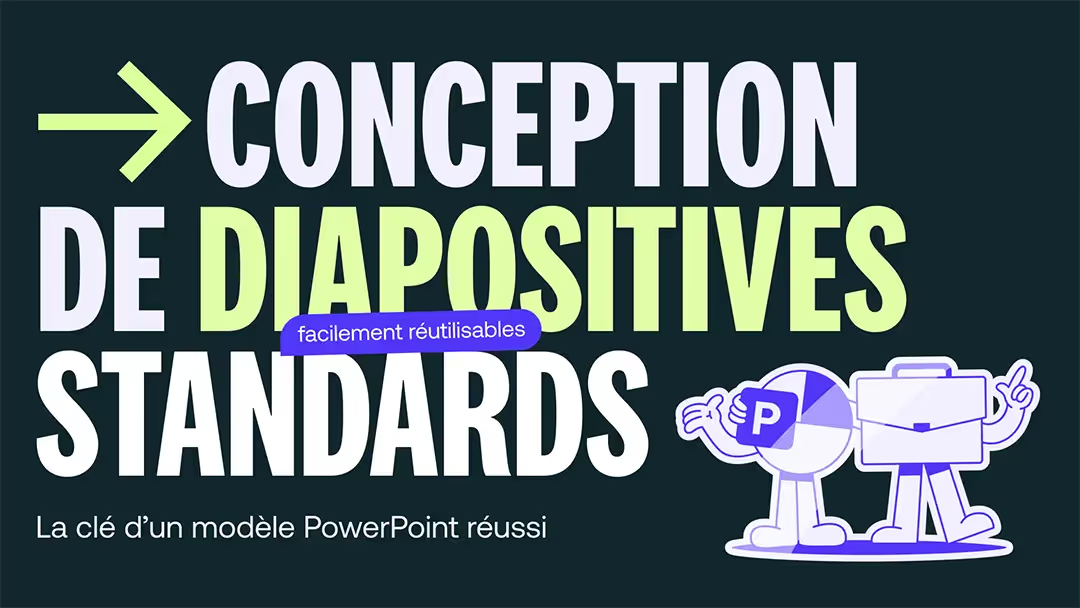
Créer des diapositives types facilement réutilisables
La clé d’un modèle PowerPoint réussi réside dans la conception de diapositives standards, prêtes à répondre aux besoins les plus fréquents.
Les slides standards indispensables
- Slide de titre
C’est la première impression visuelle de votre présentation. Elle doit captiver l’audience tout en reflétant l’identité de votre entreprise. Intégrez des éléments tels qu’un logo, un espace pour un titre principal accrocheur et, éventuellement, un sous-titre ou une date.
- Sommaire
Une diapositive de sommaire bien conçue aide à structurer la présentation et à donner un aperçu clair des points abordés. Elle peut inclure des sections numérotées ou des puces, accompagnées de visuels légers pour renforcer la lisibilité.
- Slide de contenu combiné (texte et image)
C’est l’une des diapositives les plus polyvalentes. Elle permet de présenter des informations textuelles tout en les illustrant avec une image ou un graphique. Assurez-vous que les zones de texte et les espaces pour les visuels soient bien équilibrés et faciles à manipuler.
- Slide intercalaire
Cette diapositive est idéale pour marquer une pause ou indiquer un changement de sujet, une transition. Minimaliste, elle peut contenir un simple titre ou une illustration, offrant un moment de respiration visuelle pour l’audience.
- Slide avec graphiques
Les données sont souvent au cœur des présentations professionnelles. Créez une diapositive dédiée aux graphiques (barres, camemberts, diagrammes) avec des espaces adaptés pour les légendes et les titres. Privilégiez des designs épurés pour que l’information reste au premier plan.
Une utilisation intuitive de vos modèles powerpoint
Le but de ces diapositives types est de permettre à tous les collaborateurs, même ceux sans compétences avancées en design, de créer des présentations cohérentes et professionnelles.
- Simplicité avant tout : Les zones de texte, d’images ou de graphiques doivent être clairement identifiables et faciles à ajuster.
- Équilibre visuel : Chaque diapositive doit suivre une logique esthétique pour guider les utilisateurs dans leur mise en page.
- Polyvalence : En couvrant les besoins standards, ces diapositives réduisent la nécessité de modifications ou d’ajouts complexes.
Hiérarchiser les informations dans vos diapositives
Structurer le contenu avec des niveaux de texte
Une présentation PowerPoint efficace repose sur une structure claire et hiérarchisée des informations. Pour faciliter la lecture et guider le regard de l’audience, il est essentiel d’intégrer des niveaux de texte bien définis.
- Titre principal
Le titre principal est la première chose que votre audience remarque. Il doit être concis, percutant et refléter le sujet principal de la présentation ou de la diapositive. Ce niveau de texte doit être visuellement distinct, souvent en grande taille et dans une couleur forte, pour attirer immédiatement l’attention.
- Sous-titre
Le sous-titre apporte un complément au titre principal. Il peut servir à préciser le contexte, à introduire un chapitre ou à segmenter une idée majeure. Pour le différencier visuellement, il est recommandé d’utiliser une taille de police légèrement plus petite et un style moins prononcé (comme une variation d’épaisseur ou une couleur secondaire).
- Titre de paragraphe
Les titres de paragraphe introduisent des sections ou sous-sections spécifiques au sein d’une diapositive. Ils permettent à l’audience de comprendre immédiatement le sujet abordé. Ces titres doivent être distincts du corps de texte tout en restant discrets pour ne pas rivaliser avec le titre principal.
- Texte courant
Le texte courant constitue la majorité du contenu informatif. Il s’agit des phrases ou paragraphes explicatifs. Ce niveau doit être simple et lisible, avec une police standard, une taille modérée et un espacement suffisant pour éviter l’effet de surcharge.
- Points à puces
Les listes à puces sont idéales pour résumer les idées clés ou présenter des étapes dans un processus. Chaque puce doit être concise, avec un focus sur l’essentiel. Pour éviter une monotonie visuelle, il est possible d’ajouter des icônes ou des symboles pour accompagner les puces.
Pour illustrer, voici à quoi votre slide pourrait ressembler si vous y intégrez tous ces éléments. Gardez à l’esprit de laisser des espaces blancs dans votre diapositive afin de ne pas la surcharger.
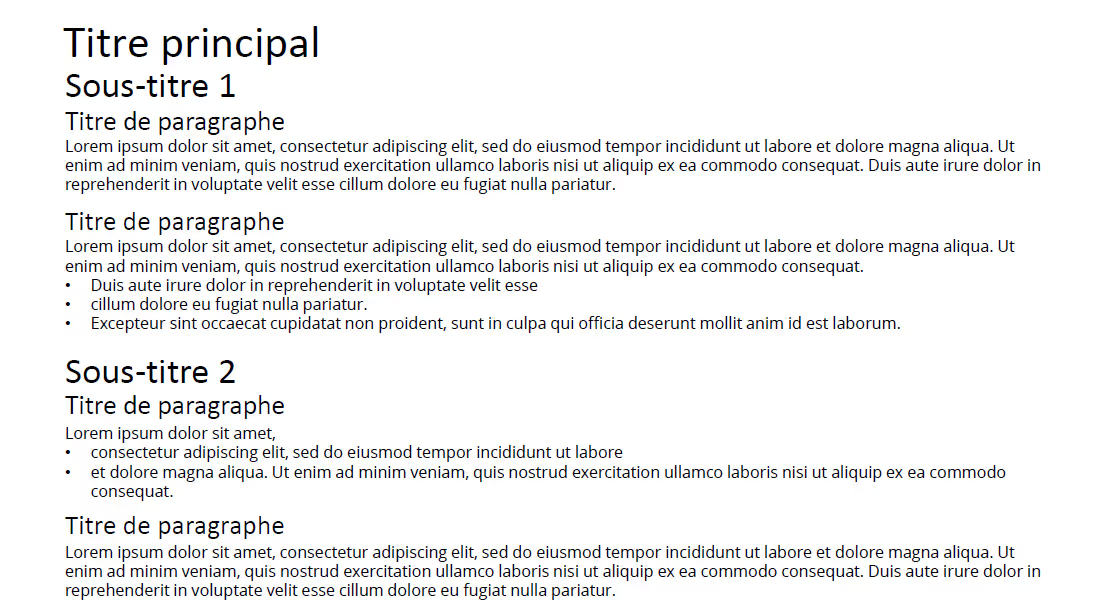
L’importance d’un code visuel clair pour chaque niveau
Attribuer un style visuel distinct à chaque niveau de texte est crucial pour guider l’œil du lecteur et structurer les informations. Cela peut inclure des variations de taille, de couleur, de typographie ou d’alignement.
- Utilisez une taille de police plus grande et une couleur forte pour les titres principaux.
- Réservez des couleurs neutres ou des styles sobres pour le texte courant.
- Hiérarchisez l’information à l’aide d’un contraste visuel évident.
Un code visuel clair garantit que même dans une présentation complexe, chaque niveau d’information reste lisible et compréhensible.
Aligner votre modèle PowerPoint avec votre charte graphique
Pour garantir une communication professionnelle et cohérente, votre modèle PowerPoint doit refléter fidèlement l’identité visuelle de votre entreprise. Cela passe par une intégration rigoureuse des éléments de votre charte graphique, qui assure l’harmonie entre vos présentations et vos autres supports de communication.
Utilisation des couleurs et polices officielles
Les couleurs et typographies définies dans votre charte graphique sont des piliers de votre identité visuelle. Les intégrer dans votre modèle PowerPoint renforce immédiatement la reconnaissance de votre marque.
- Couleurs : Appliquez votre palette officielle aux arrière-plans, aux titres, et aux éléments graphiques comme les graphiques et icônes. Pour éviter les erreurs d’utilisation, configurez ces couleurs dans les thèmes PowerPoint afin qu’elles soient facilement accessibles à vos collaborateurs.
- Polices : Privilégiez les typographies de votre charte pour les titres, sous-titres, et textes courants. Si vos polices spécifiques ne sont pas compatibles avec PowerPoint, sélectionnez des alternatives proches en conservant l’esprit visuel de votre marque, tout en veillant à leur disponibilité sur tous les appareils.
Respect des styles visuels présents sur les autres supports
Votre modèle PowerPoint doit être une extension naturelle de vos supports de communication existants, comme votre site web, vos brochures, ou vos présentations vidéo.
- Cohérence des visuels : Intégrez des éléments graphiques qui reflètent vos styles habituels, comme des formes, des bordures, ou des icônes spécifiques. Par exemple, si votre identité repose sur des lignes épurées ou des motifs géométriques, utilisez-les subtilement dans vos diapositives.
- Logos et emplacements récurrents : Positionnez le logo de manière discrète mais constante, par exemple dans le coin inférieur droit ou dans une barre de pied de page. Cela maintient une identification visuelle claire sans encombrer le contenu.
- Images et illustrations : Si votre charte utilise un style particulier pour les visuels (photos en noir et blanc, illustrations minimalistes, etc.), appliquez ces mêmes règles dans votre modèle PowerPoint.
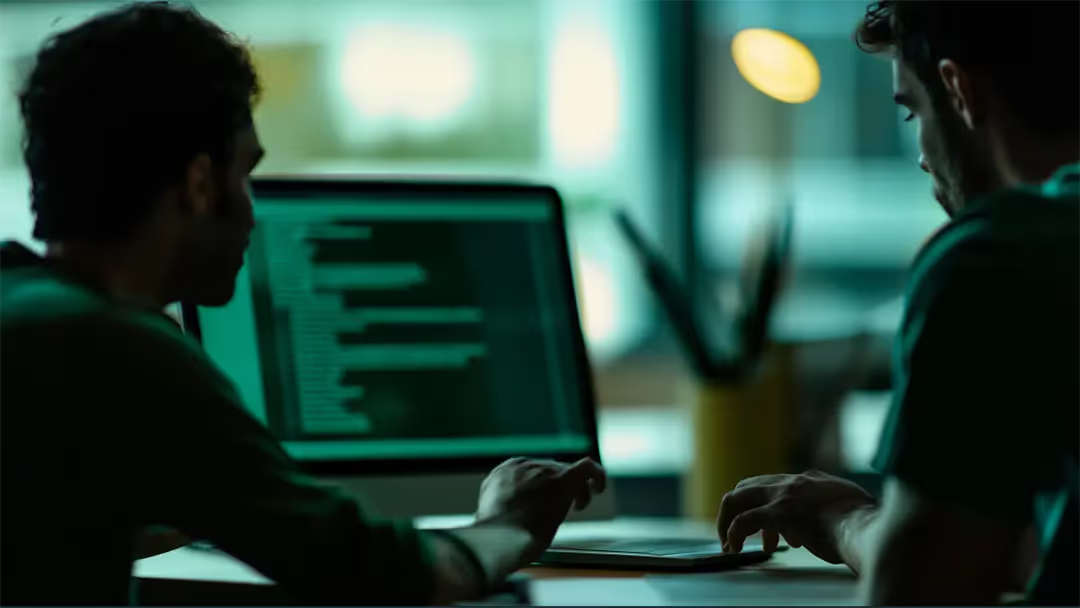
Quelques bonnes pratiques pour un design efficace
Limiter la surcharge visuelle
Un design soigné est essentiel pour captiver l’attention et faciliter la compréhension du contenu.
Un modèle PowerPoint doit privilégier la clarté et l’élégance :
- Préférer un design épuré : Utilisez des espaces blancs pour aérer vos diapositives et éviter de saturer l’audience avec trop d’informations en une seule fois. Un bon équilibre entre le texte, les images et les graphiques permet de rendre les diapositives plus lisibles et agréables.
- Réduire les éléments décoratifs superflus : Évitez les fioritures comme des motifs complexes ou des animations excessives qui distraient l’audience. Concentrez-vous sur des éléments qui servent un objectif clair, comme mettre en valeur un message clé.
Utilisation de placeholders et pictogrammes
Les placeholders (espaces réservés) et les pictogrammes sont des outils simples mais puissants pour structurer les diapositives et renforcer leur impact :
- Insérer des zones dédiées aux images : Prévoyez des espaces spécifiques pour les visuels, avec des dimensions adaptées. Ces placeholders guident les utilisateurs dans le placement des images, garantissant une mise en page harmonieuse et cohérente.
- Ajouter des pictogrammes pour illustrer ou souligner les messages clés : Les pictogrammes permettent de représenter des idées de manière visuelle et rapide à comprendre. Par exemple, utilisez une icône de graphique pour introduire une diapositive de données ou une ampoule pour symboliser une idée innovante.
En appliquant ces bonnes pratiques, vos diapositives gagneront en lisibilité et en impact. Un design efficace met le contenu en valeur tout en rendant la présentation agréable à suivre pour votre audience.
De l’intégration des diapositives types à l’utilisation des bonnes pratiques de design, chaque étape contribue à créer des diapositives professionnelles, esthétiques et intuitives.
En alignant ce modèle sur votre charte graphique, vous renforcez l’identité visuelle de votre entreprise et assurez une communication harmonieuse, tant en interne qu’en externe.
Pour plus de conseils pour réussir vos présentations PowerPoint, rendez-vous sur Mprez ou contactez-nous gratuitement !



